PowerPoint 2010 inkluderer Sammenligne funksjon, som lar deg sammenligne toforskjellige versjoner av en presentasjon. Gjennom Sammenlign-funksjonen kan du se endringer i presentasjonsversjoner på en veldig interaktiv måte. Ved å legge til mer, lar det deg også sette inn endringer og slå sammen revisjoner på farten.
Start PowerPoint 2010-presentasjonen, naviger til kategorien Gjennomgang, og klikk Sammenlign.

Velg en presentasjon og klikk på Slå sammen.
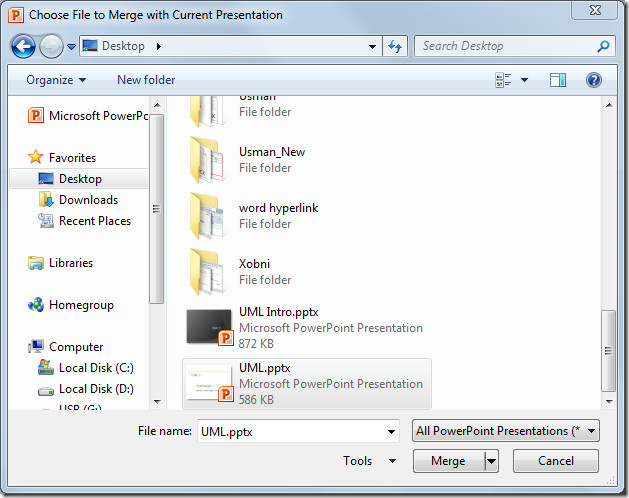
Det vil åpne vurderingsruten på høyre side av presentasjonsvinduet. Under Lysbildeforandringer, klikker du på en fra listen over endringer, og den vil vise beskrivelsen av "endring" i hovedvinduet.
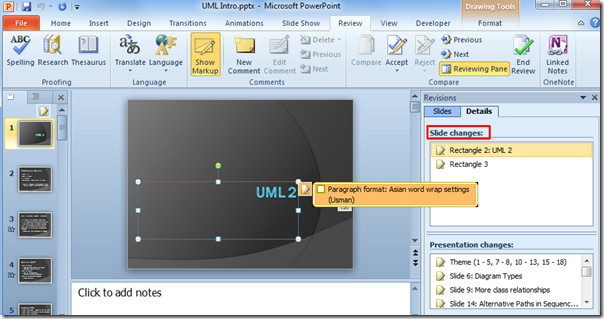
Fra presentasjonsendringer, velg en fra listen for å vise respektive endringsbeskrivelse, en boks dukker opp med respektive lysbilde som beskriver endringer i detalj.
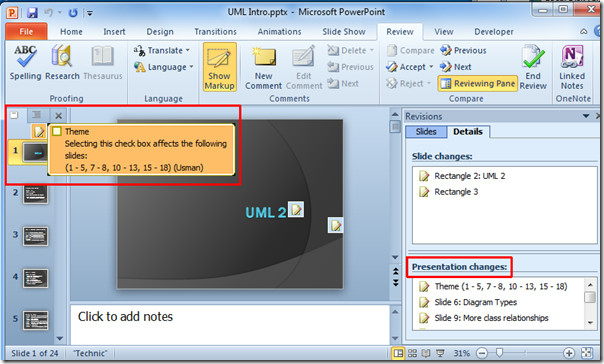
Bytt til fanen Lysbilder, her kan du se begge presentasjonslysbildene side om side for å se generisk.
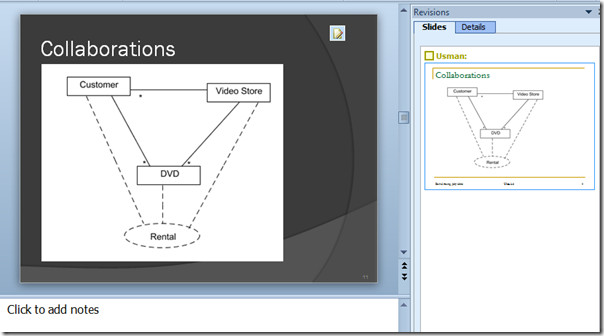
For å godta endringer, velg et lysbilde fra gjennomgangrute og naviger til kategorien Gjennomgang. Fra Godta alternativer kan du enten godta alle endringer, godta alle endringer i gjeldende lysbilde eller godta alle endringer i presentasjonen.
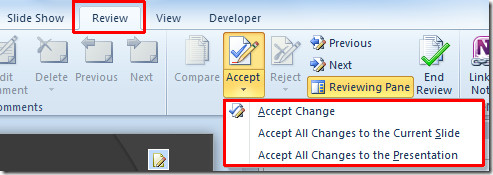
Til slutt for å lagre alle endringer lukker du presentasjonen og klikker på Lagre.
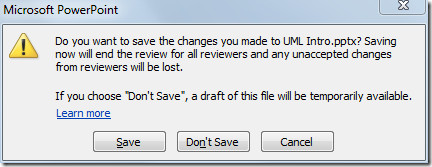
Du kan også sjekke tidligere gjennomgåtte guider for hvordan du legger inn Excel-regnearket i PowerPoint 2010 og hvordan du legger til diagrammer i PowerPoint 2010.













kommentarer